win10获得管理员权限还是没办法更改账户名称怎么办
更新时间:2021-06-29 09:48:16作者:xinxin
我们在使用win10系统的过程中,有些程序的设置需要事先获取管理员权限才可以进行修改,不过最近有的用户想要对win10电脑中的账户名称进行修改时在获取管理员权限之后依然无法更改,对此win10获得管理员权限还是没办法更改账户名称怎么办呢?下面小编就来教大家解决方法。
推荐下载:win10纯净版64位免激活
具体方法:
1、如图,我要把Administrator管理员账户改名,
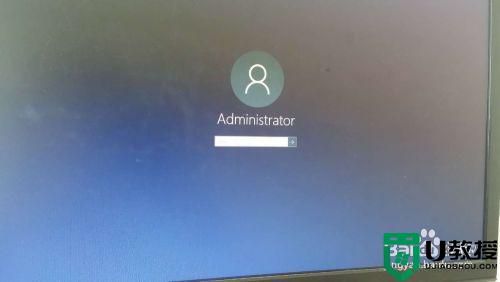
2、从开始菜单设置-账户里面进去是灰色的,这种方法根本没法改,
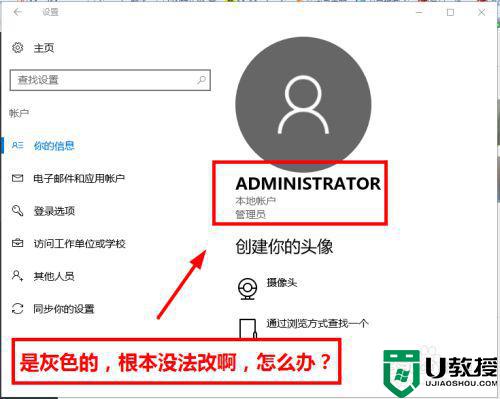
3、下面笔者介绍一种终极方法,首先在开始菜单,右键,选择运行
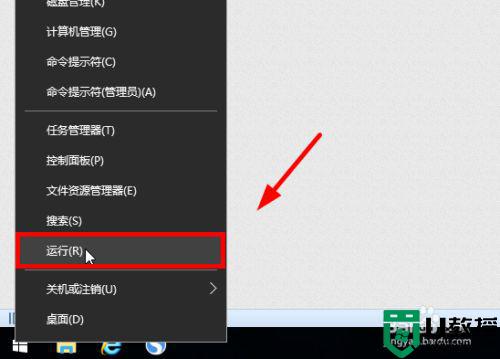
4、输入netplwiz回车,
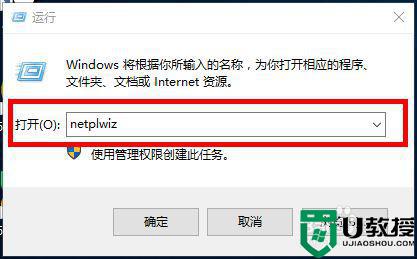
5、打开用户账户,双击Administrator
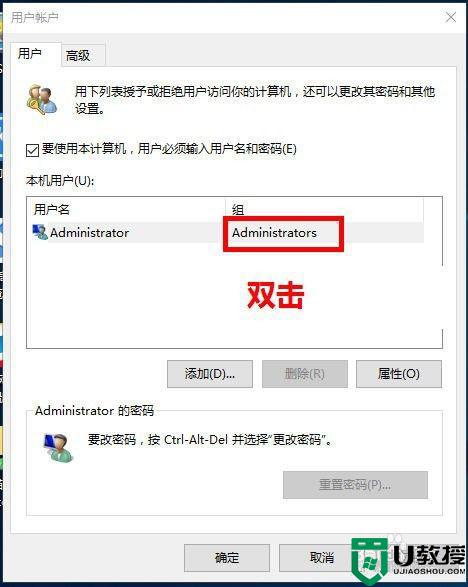
6、打开后如图
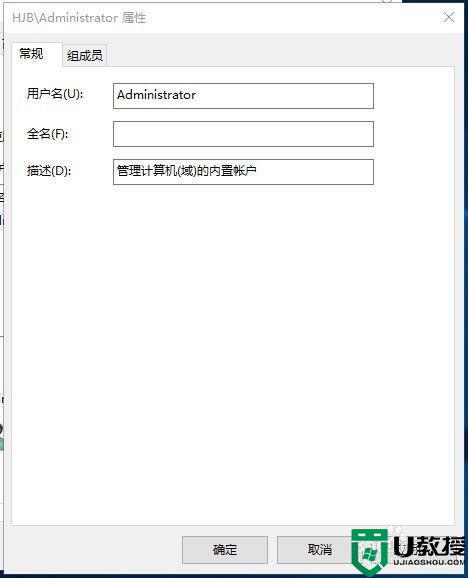
7、输入你想要改的名字
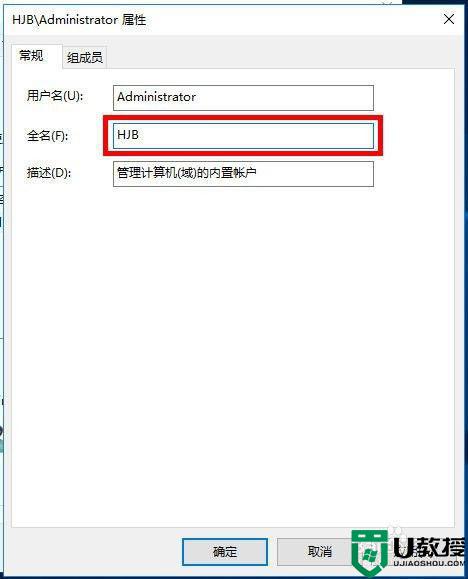
8、点击确定后,弹出警告,点击是,如图
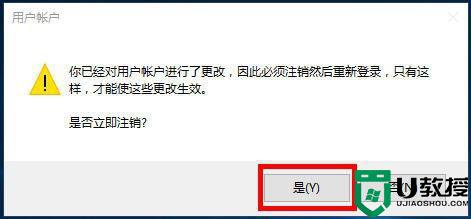
9、注销后发现账户名就改过来了,如图
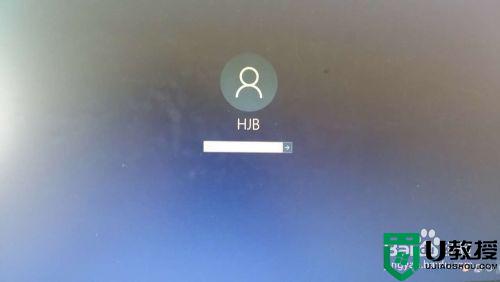
上述就是关于win10获得管理员权限还是没办法更改账户名称解决方法了,有出现这种现象的小伙伴不妨根据小编的方法来解决吧,希望能够对大家有所帮助。
win10获得管理员权限还是没办法更改账户名称怎么办相关教程
- win10系统如何获得管理员权限 怎样获得管理员权限win10
- win10更改管理员账户名称的教程 win10如何更换管理员名
- win10怎么样获得管理员权限 win10的管理员权限在哪获取
- w10获取管理员权限的步骤 win10如何获得管理员权限
- win10管理员账户改名改不了怎么办 win10管理员账户名称改不了如何解决
- win10无法获得管理员权限怎么办 win10无法获取管理员权限怎么解决
- win10怎么获取管理获得管理权限 w10的步骤 w10怎么获取管理员权限
- win10如何更改管理员名称 win10的管理员名字怎么更改
- 怎么获取管理员权限w10 win10管理员权限怎么获取
- win10本地账户管理员改名如何改 win10怎么更改本地管理员账户名
- Win11如何替换dll文件 Win11替换dll文件的方法 系统之家
- Win10系统播放器无法正常运行怎么办 系统之家
- 李斌 蔚来手机进展顺利 一年内要换手机的用户可以等等 系统之家
- 数据显示特斯拉Cybertruck电动皮卡已预订超过160万辆 系统之家
- 小米智能生态新品预热 包括小米首款高性能桌面生产力产品 系统之家
- 微软建议索尼让第一方游戏首发加入 PS Plus 订阅库 从而与 XGP 竞争 系统之家
热门推荐
win10系统教程推荐
- 1 window10投屏步骤 windows10电脑如何投屏
- 2 Win10声音调节不了为什么 Win10无法调节声音的解决方案
- 3 怎样取消win10电脑开机密码 win10取消开机密码的方法步骤
- 4 win10关闭通知弹窗设置方法 win10怎么关闭弹窗通知
- 5 重装win10系统usb失灵怎么办 win10系统重装后usb失灵修复方法
- 6 win10免驱无线网卡无法识别怎么办 win10无法识别无线网卡免驱版处理方法
- 7 修复win10系统蓝屏提示system service exception错误方法
- 8 win10未分配磁盘合并设置方法 win10怎么把两个未分配磁盘合并
- 9 如何提高cf的fps值win10 win10 cf的fps低怎么办
- 10 win10锁屏不显示时间怎么办 win10锁屏没有显示时间处理方法

